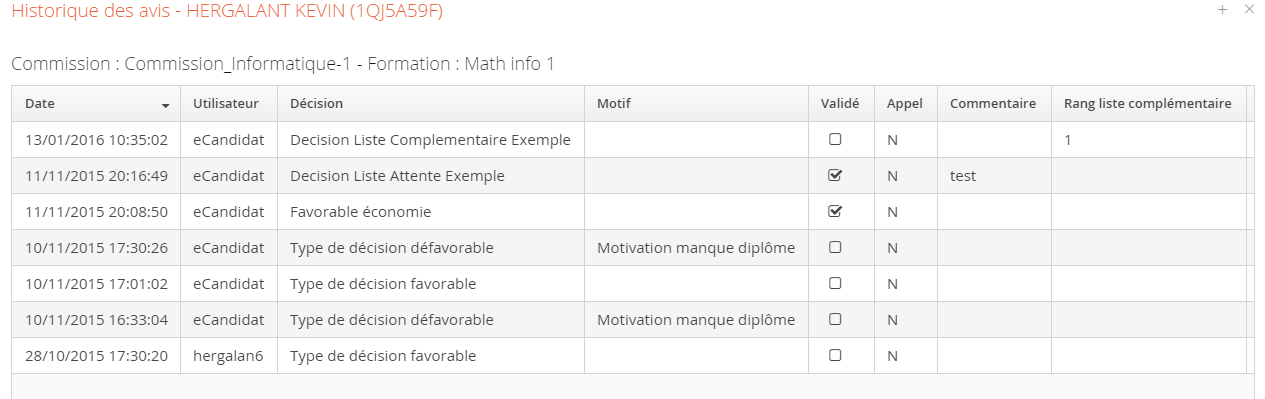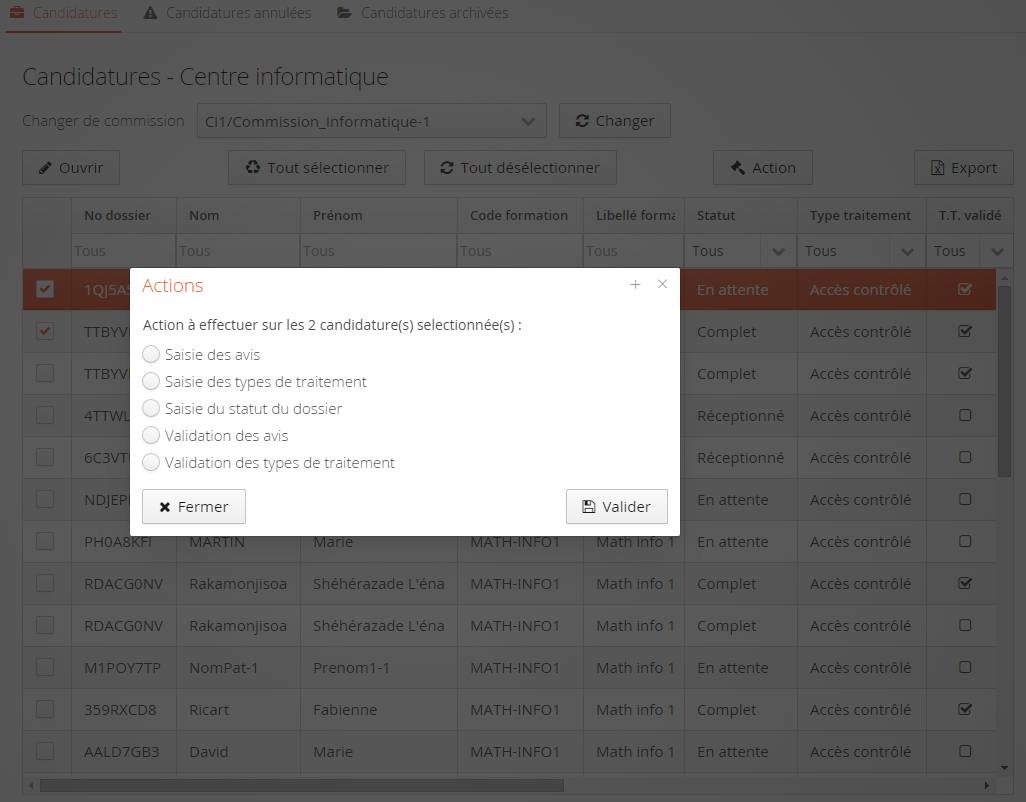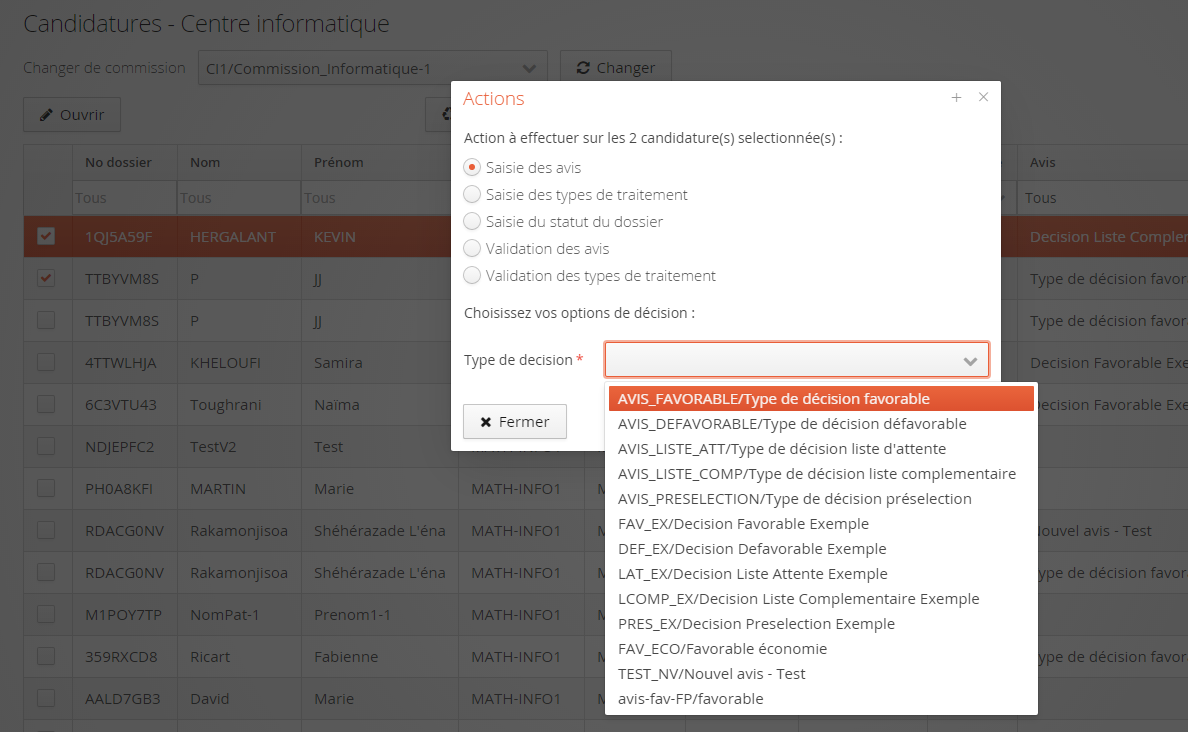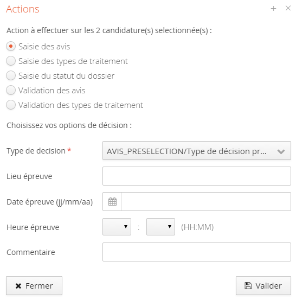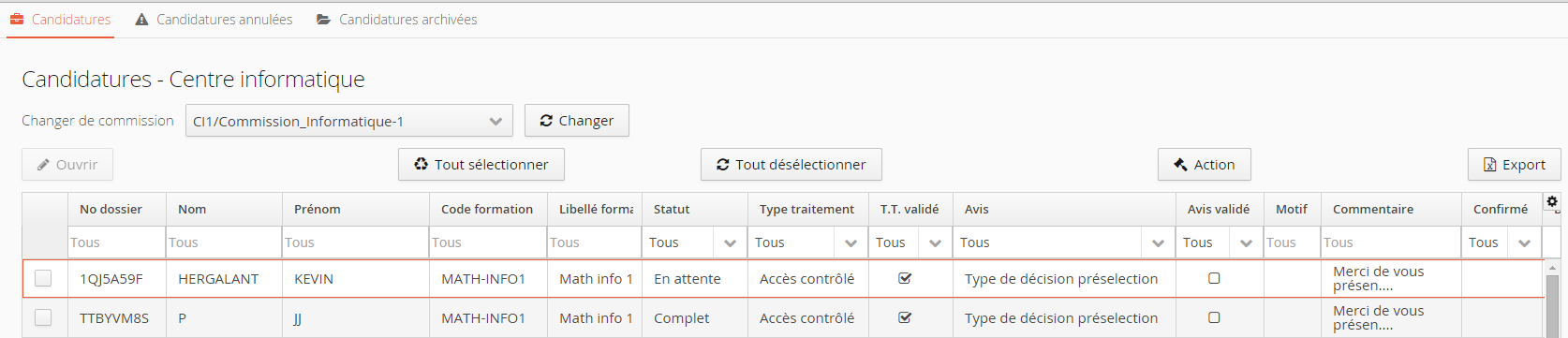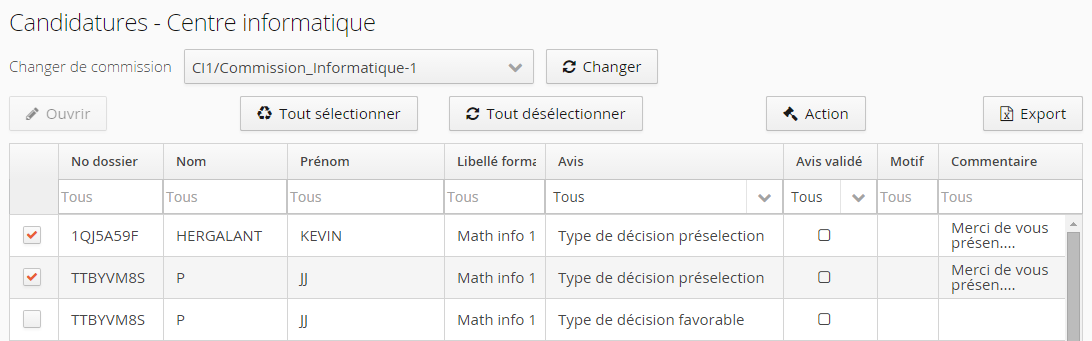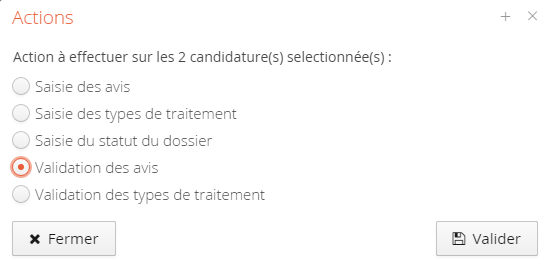...
Action "Ouvrir historique des avis" :
Cela permet de visualiser Action disponible pour une seule candidature sélectionnée en cochant la case correspondante. Permet de consulter l'ensemble des avis enregistrés pour une candidature :
Action "Saisie des avis" :
Permet de saisir une décision sur la ou les candidatures sélectionnées. Le candidat n'est pas prévenu, les avis doivent être validés dans un second temps pour être affichés au candidat et envoyés par mail :
Le nombre de candidatures sélectionnées est affiché, il suffit de cliquer sur l'item "Saisie des avis" pour pouvoir sélectionner l'avis parmi ceux définis pour l'établissement :
Champs complémentaires qui s'affichent après avoir choisi la décision :
- un champ commentaire (facultatif) ;
- la motivation en cas d'avis défavorable ;
- le rang en cas de liste complémentaire ;
- le lieu, date et heure en cas de décision "présélection"
Cliquer enfin sur le bouton valider pour enregistrer l'avis sur la ou les candidatures :
Action "Validation des avis"
Les décisions doivent être validées pour être transmises au candidat. Pour cela, il suffit de sélectionner les candidatures en cochant les cases correspondantes, puis cliquer sur le bouton action :
Après avoir cliqué sur le bouton "Action", il suffit de sélectionner "Validation des avis" puis de cliquer sur le bouton "Valider" :
Les décisions sont validées, un mail est envoyé au candidat pour l'avertir.
Bouton Export :
- Au préalable vous devez avoir sélectionné une ou plusieurs candidatures, voire toutes par le bouton "Tout sélectionner". En cliquant sur le bouton "Export" vous obtenez une nouvelle invite où vous allez pouvoir choisir les données que vous souhaitez exporter :
...